相信大家对于华硕电脑不会陌生了 , 现在很多人买电脑时都会选择华硕电脑,然而有些朋友发现华硕电脑按F8键是没有安全模式的 , 那么华硕按f8没有安全模式怎么办呢?

文章插图
【笔记本电脑f8进不去安全模式 华硕笔记本按f8进不了安全模式】1、按下【windows+R】,打开【运行】,输入【msconfig】后,点击【确定】 。
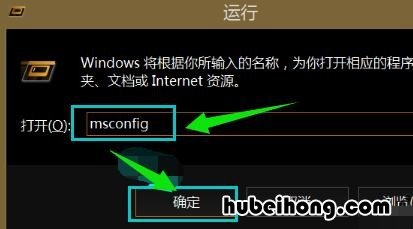
文章插图
2、打开【系统配置】窗口后 , 点击【引导】 。

文章插图
3、勾选【安全引导】后,选择需要的安全模式,通常选1(标准安全模式)或者4(带网络安全模式),选择后确定,最后重启电脑 , 即可进入刚才所选的安全模式了 。
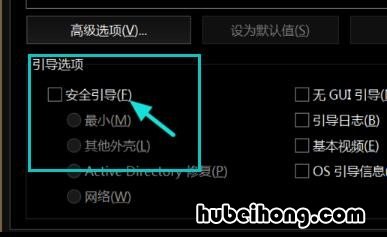
文章插图
以上就是华硕按f8没有安全模式怎么办的介绍了,如果你不知道解决方法的话 , 不妨参考一下上面的内容 。
- 华硕笔记本总是显示自动修复 华硕笔记本开机显示自动修复怎么办
- 华硕主板识别不出硬盘 华硕主板识别不了硬盘
- 华硕主板如何开启vt 华硕主板如何开启安全启动
- 华硕主板在哪开启虚拟化 华硕主板在哪开启散热器灯光
- 华硕e402n怎么设置u盘启动 华硕笔记本e402n怎么设置u盘启动
- 华硕a豆笔记本怎么样13寸 华硕a豆笔记本怎么样值得买吗
- 华为nova4照片删不掉 nova4删除的照片如何恢复
- 华为手机密码忘记了怎么不清除数据解锁 如何解开华为手机锁屏密码而不删除数据
- 华为运动手环怎么用 使用教程 华为运动手环里面有哪些功能
